Utwórz maszynę wirtualną za pomocą funkcji Hyper-V w systemie Windows 8
Microsoft Windows 8 Ocechowany Hyper V Wirtualizacja / / March 17, 2020
Windows 8 Pro ma technologię Hyper-V, która pochodzi z rodziny Server 2008. Umożliwia to konfigurowanie maszyn wirtualnych i zarządzanie nimi.
Jedną z fajnych funkcji dostępnych w systemie Windows 8 jest technologia Hyper-V, która pochodzi z rodziny Server 2008. Umożliwia to konfigurowanie maszyn wirtualnych i zarządzanie nimi bez konieczności instalowania oprogramowania firm trzecich, takich jak VirtualBox lub VMware.
Pierwszą rzeczą, którą musisz zrobić, to sprawdzić, czy Twój sprzęt jest zdolny do obsługi funkcji Hyper-V. Procesor twojego komputera musi obsługiwać SLAT.
Najlepszym narzędziem do sprawdzenia, czy Twój procesor AMD lub Intel obsługuje SLAT CoreInfo autorstwa Marka Russinovicha.
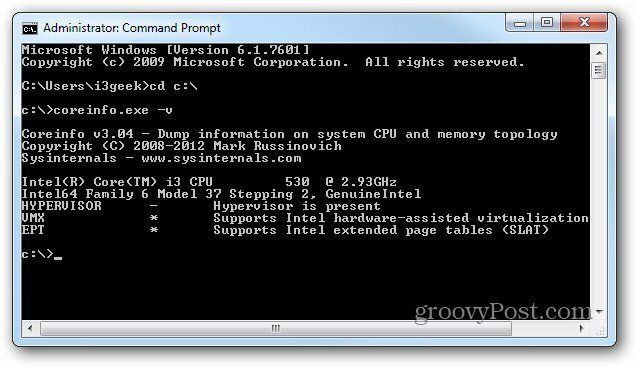
Następnie musisz Włącz Hyper-V w Windows 8, który nie jest domyślnie włączony.
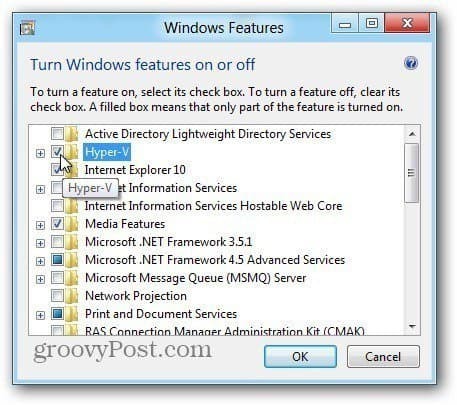
Teraz, gdy włączona jest funkcja Hyper-V, uruchom maszynę wirtualną Hyper-V. Możesz do niego przejść z ekranu Metro Start, wyszukując Hyper-V i klikając ikonę Menedżera Hyper-V.
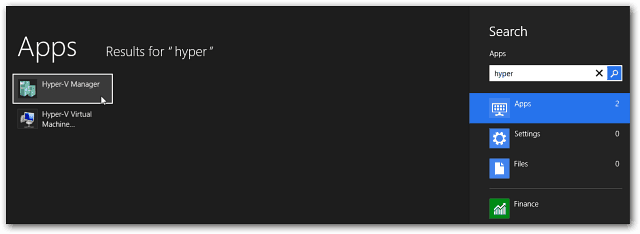
Dla łatwiejszego dostępu polecam pokazywanie Narzędzia administracyjne na ekranie startowym metra
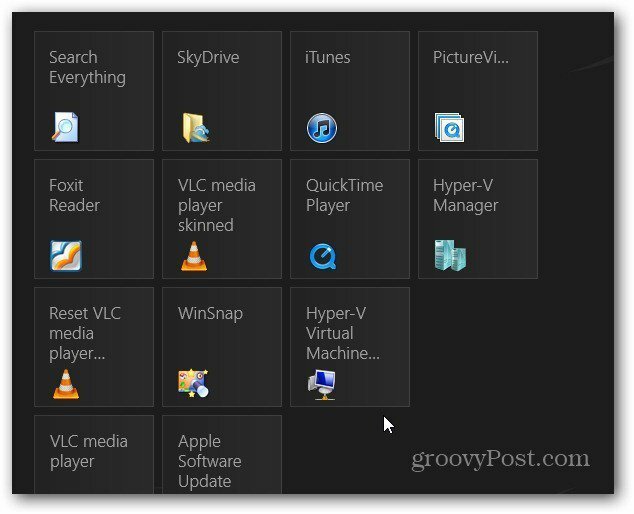
Utwórz nową maszynę wirtualną
Menedżer funkcji Hyper-V zostanie otwarty na pulpicie. Jak z Harmonogram zadań w systemie Windows, wygląda zniechęcająco, ale tak naprawdę nie jest.
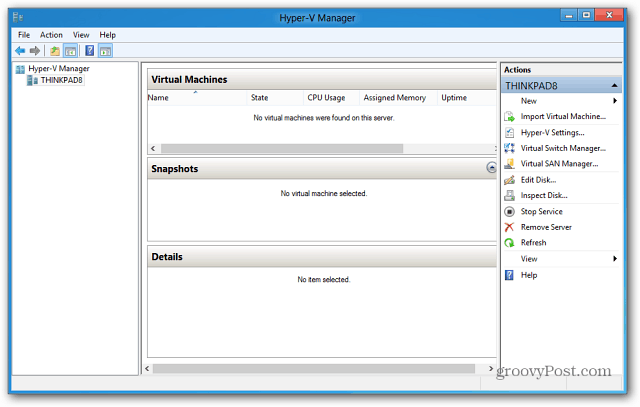
Pierwszą rzeczą, którą lubię, jest utworzenie przełącznika wirtualnego - który jest wirtualnym adapterem Ethernet, który będzie korzystał z karty twojego komputera.
W okienku akcji po lewej stronie kliknij Virtual Switch Manager.
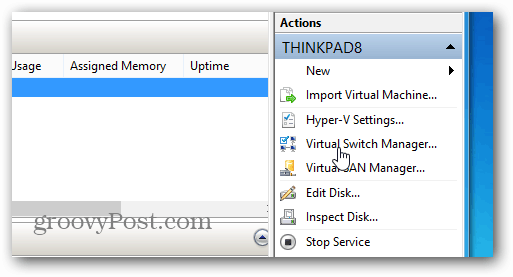
Teraz upewnij się, że jest ustawiony na Zewnętrzny, aby korzystał z Twojej karty sieciowej. Po prostu kliknij Utwórz wirtualny przełącznik.
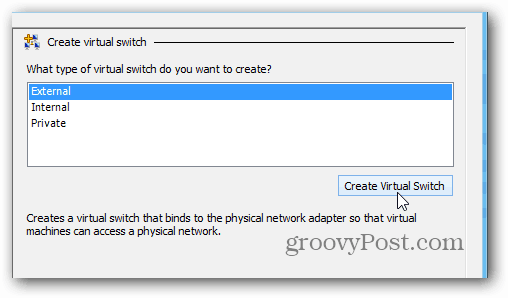
Następnie nadaj przełącznikowi wirtualnemu nazwę… wszystko, co pomoże Ci zapamiętać, do czego służy. Następnie domyślny typ połączenia to Karta sieciowa, którą zainstalowałem na tym komputerze.
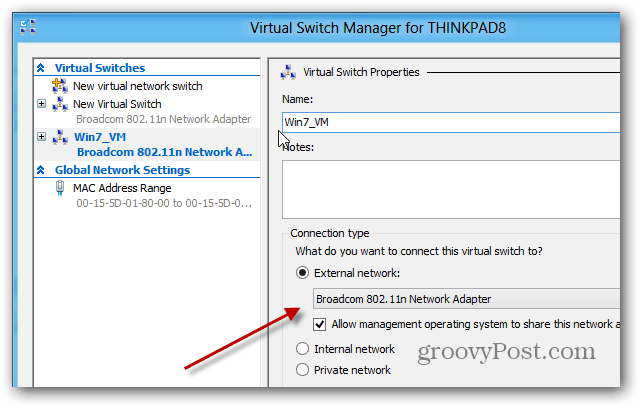
Wybierz nazwę swojego komputera-hosta (komputer z uruchomioną funkcją Hyper-V). Następnie w okienku Akcje kliknij Nowa >> maszyna wirtualna.
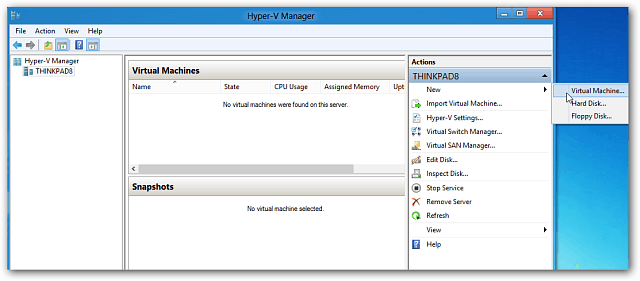
Kreator nowej maszyny wirtualnej wyświetla komunikat „Zanim zaczniesz”. Jeśli nie chcesz go widzieć za każdym razem, gdy tworzysz nową maszynę wirtualną, zaznacz opcję Nie pokazuj ponownie tej strony. Kliknij Następny.
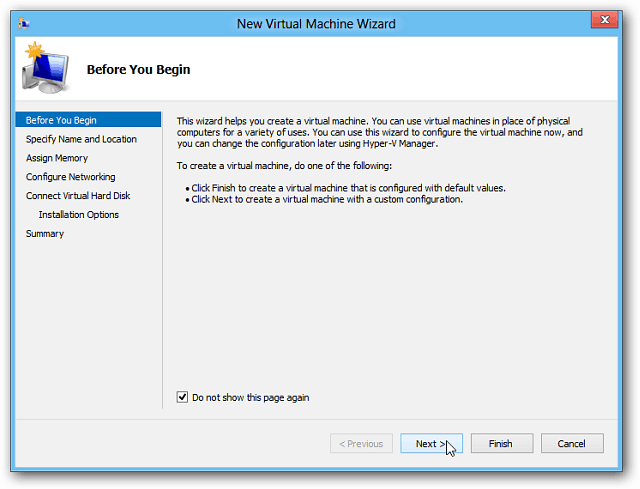
Strony: 12



